Google Font Options för Galaxy S10+

Googles typsnitt innehåller en mängd olika typsnitt för att få ditt innehåll att se vackrare ut. Det finns över tusen teckensnitt tillgängliga på Google Fonts och
När du använder vilken enhet som helst, kommer det oundvikligen att finnas en tid då du behöver klippa ut, kopiera eller klistra in text i en app eller i en annan. Jag kan inte överleva utan Samsung Notes-appen på min Samsung Galaxy S10, det är säkert. Jag kan inte börja räkna hur många gånger jag måste kopiera och klistra in saker från min Notes-app i ett e-postmeddelande, text eller till och med Facebook-meddelande.
Du kan kopiera text från de flesta appar (och internetsidor) på din enhet. Det finns några som inte tillåter det, och du kommer att ta reda på vilka de är när du försöker. Tyvärr finns det ingen "fullständig lista" över appar som inte tillåter kopiering, annars skulle jag dela den med dig. Det är bara en fråga om försök och misstag.
Låt mig i alla fall visa dig magin med att kopiera, klistra in och spara en hel del tid!
Tänk på att den här metoden fungerar på nästan alla Android-enheter!
Med sidan eller appen öppen du vill kopiera från, håll fingret ovanpå ett av orden du vill välja. När du gör det kommer du att märka att en liten ruta dyker upp med några alternativ.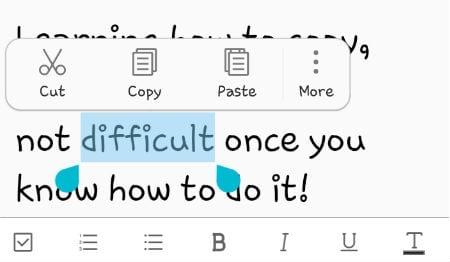
Innan du väljer ett av alternativen måste du välja ALL text du vill kopiera. För att göra detta, använd helt enkelt fingrarna för att dra den lilla blå rutan (genom att hålla nere ett av "handtagen" i hörnen av den rutan) fram och tillbaka tills all nödvändig text är markerad.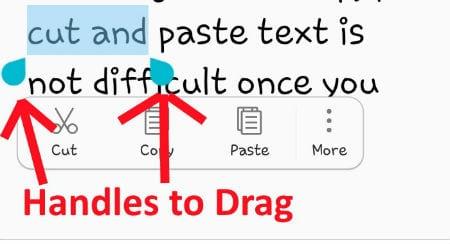
När din text har valts är alternativrutan fortfarande tillgänglig för dig. Du kommer att se att du kan välja mellan "Kopiera", "Klipp ut" , "Klistra in" och "Mer." Den ”Mer” knappen används när du vill välja all text på sidan. I det här fallet kommer du uppenbarligen att välja att "Kopiera."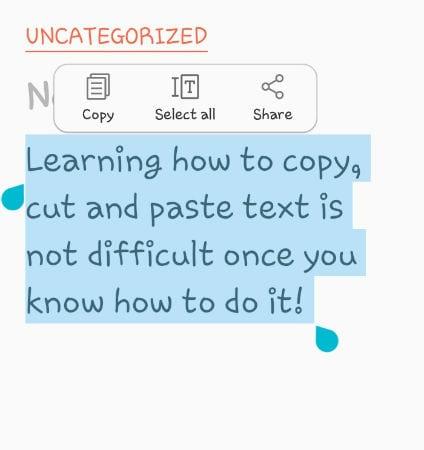
Nu när du har markerat och kopierat texten du vill klistra in någon annanstans, är det dags att lära dig hur du gör det!
Öppna sidan eller appen som du vill placera din kopierade text på. Hitta en tom plats (eller exakt den plats du vill att informationen ska gå till) och håll ner fingret. En ny alternativruta öppnas vid denna tidpunkt.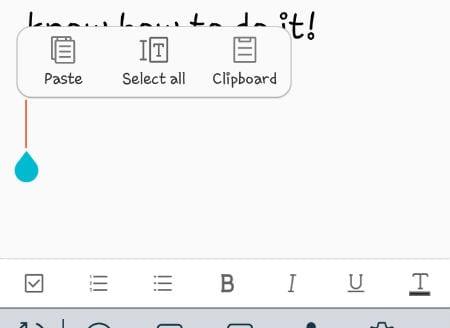
Välj alternativet "Klistra in" och din text kommer automatiskt att dyka upp!
Dessutom kan du välja att klistra in en skärmdump eller foto som sparats på din telefon eller något du hade kopierat tidigare. När du håller ner fingret på den plats du vill placera en av dessa, tryck på alternativet "Urklipp" .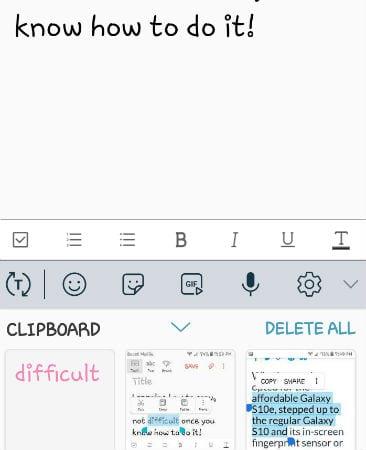
Bläddra igenom listan och välj vad du vill klistra in i din app eller dokument/anteckning så dyker det upp igen automatiskt för dig!
Den ”Cut” alternativet kan lätt väljas från menyn ovan när du har valt text för att ta bort det, i stället för att behöva backsteg för att bli av med det. Detta kommer inte bara att radera den markerade texten, det kommer också fortfarande att spara den i ditt urklipp.
Nu när du har bemästrat hur man klipper ut, kopierar och klistrar in på Galaxy S10, vilka andra saker kan jag hjälpa dig att lära dig göra?
Googles typsnitt innehåller en mängd olika typsnitt för att få ditt innehåll att se vackrare ut. Det finns över tusen teckensnitt tillgängliga på Google Fonts och
Bluetooth är en av de mest användbara anslutningsteknikerna på marknaden idag – den låter oss enkelt para ihop alla typer av enheter i alla möjliga former
Som med alla flaggskepps Galaxy-serier släppte Samsung mer än en modell i S10-serien. För att vara mer exakt släppte de tre. Toppen av raden
Flygplanslägets nominella syfte är att försätta din telefon i ett "tyst" läge när det kommer till anslutningar och signaler som skickas och tas emot. Fast det gör det inte
Om funktionen Autokorrigering eller Auto-ersätt på Samsung Galaxy S10 irriterar dig, stäng av den med dessa steg.
Lär dig allt om felsäkert läge på Samsung Galaxy S10-smarttelefonen och hur du aktiverar det.
Lär dig hur du ställer in ljudet för dina SMS-aviseringar på Samsung Galaxy S10 med den här handledningen.
Automatiska ersättningar är avancerade verktyg för automatisk korrigering – i många fall kommer autokorrigering automatiskt att ersätta ett felstavat ord med rätt ord, men det
Mobildata kan vara dyrt – om du har ett begränsat abonnemang kanske du vill hantera din dataförbrukning när du använder din telefon. där
Lär dig hur du mjukt och hårt återställer Samsung Galaxy S10-smarttelefonen om den har frusit eller inte fungerar korrekt.
Lär dig hur du lägger till och tar bort telefonnummer till blockeringslistan på Samsung Galaxy S10-smarttelefonen med den här handledningen.
Det är ingen nyhet att Galaxy S10 är Samsungs nya flaggskeppstelefon. S10 kommer med många fantastiska funktioner, varav en är "Wireless Powershare". Lär dig hur du använder det med detta detaljerade inlägg.
I en paus med tidigare enheter har Samsung Galaxy S10 ingen aviseringslampa
Lär dig hur du sparar tid genom att klippa, kopiera och klistra in text på Samsung Galaxy S10-smarttelefonen med denna detaljerade handledning.
Lär dig vad dataroaming är och hur du aktiverar eller inaktiverar det på Samsung Galaxy S10.
Lär dig var SIM-kortet och SD-kortfacket finns och hur du sätter i och tar bort det med denna steg-för-steg handledning.
Lär dig hur du aktiverar eller inaktiverar bakgrundsdata för ditt mobil- och Wi-Fi-nätverk på Samsung Galaxy S10-smarttelefonen.
Mörk- eller nattläge är en användbar funktion som ställer in de flesta av telefonens färger till mörka – så bakgrunden i webbläsare, appar och menyskärmar är som standard till
Lär dig hur du ansluter Samsung Galaxy S10-smarttelefonen till en dator så att du kan överföra filer till och från enheten.
Använder du flera Google-konton på Android och PC och vet inte hur man ändrar standard Google-konto? Läs vidare för att lära dig de hemliga stegen.
Facebook-berättelser kan vara mycket roliga att göra. Här är hur du kan skapa en berättelse på din Android-enhet och dator.
Fyller det på din Android? Lös problemet med dessa nybörjarvänliga tips för alla enheter.
Hur man aktiverar eller inaktiverar stavningskontrollfunktioner i Android OS.
En handledning som visar hur du aktiverar utvecklaralternativ och USB-felsökning på Samsung Galaxy Tab S9.
Älskar du att läsa e-böcker på Amazon Kindle Fire? Lär dig hur du lägger till anteckningar och markerar text i en bok på Kindle Fire.
Jag ger en lista över saker du kan prova om din Android-enhet verkar starta om slumpmässigt utan uppenbar anledning.
Vill du lägga till eller ta bort e-postkonton på din Fire-surfplatta? Vår omfattande guide går igenom processen steg för steg, vilket gör det snabbt och enkelt att hantera dina e-postkonton på din favorit enhet. Missa inte denna viktiga handledning!
En handledning som visar två lösningar på hur man permanent förhindrar appar från att starta vid uppstart på din Android-enhet.
Behöver du nedgradera en app på Android-enhet? Läs den här artikeln för att lära dig hur du nedgraderar en app på Android, steg för steg.

























